这是一个来自地方政府的荣誉,一般是由县级政府颁发给企业的一个称号。通过这个定义我们就可以看出,所谓的“重合同守信用”其实应该是“利税贡献”的意思。而和是否“重合同守信用”其实没有多大关系。
在我们文山这个地方,每年也有一大批“重合同守信用”企业。正是和一家文山县政府“连续多年”授予这个称号的企业打了一场交道,我才终于知道,这个所谓的“重合同守信用”金子招牌下面实际上是个什么样的无耻公司。 继续阅读
这是一个来自地方政府的荣誉,一般是由县级政府颁发给企业的一个称号。通过这个定义我们就可以看出,所谓的“重合同守信用”其实应该是“利税贡献”的意思。而和是否“重合同守信用”其实没有多大关系。
在我们文山这个地方,每年也有一大批“重合同守信用”企业。正是和一家文山县政府“连续多年”授予这个称号的企业打了一场交道,我才终于知道,这个所谓的“重合同守信用”金子招牌下面实际上是个什么样的无耻公司。 继续阅读
在Windows下搭建AMP环境,已经有无数的文章进行讲解说明了,由于版本不同或者方法不同,有的需要往Windows或者Winnt目录拷贝文件,有的需要修改环境变量的。实际上只要相关软件版本搭配得当,完全不需要对Windows目录或者环境变量做任何改动即可成功配置AMP运行环境。本文介绍基于Apache-2.2.6 + MySQL-5.0.22 + php-5.2.5 + ZendOptimizer-3.3.0a在Windows XP/2000/2003环境下搭建AMP运行环境的最简步骤,将服务器环境集中安装在D:Server目录下,就算重装、恢复Windows系统,只要重新将Apache和MySQL作为服务运行一下,整个环境就可以得到恢复,无需重新配置。
一:下载所需的软件包
二:安装apache



三、安装MYSQL
四、安装PHP

<?php
phpinfo();
?>
Web根目录默认是D:ServerApachehtdocs,可以在httpd.conf文件中修改,搜索151行的
DocumentRoot "D:/Server/Apache/htdocs"
和179行的
<Directory "D:/Server/Apache/htdocs">
修改为你需要的路径即可。
五、安装zend-optimizer

六、补充说明
LINK URI: http://www.wukangrui.com/20071205/installing-lamp-in-windows.html
以下引自 《开源中漫步,与自由同行》 :
骤然回首,已近五年风雨。我们感谢所有一如既往喜爱与使用动易软件的朋友,有你们的支持,动易才能在风雨兼程中逐步发展。时值动易公司成立五周年来临之际,为了动易产品的进一步发展,经过公司的慎密研究与讨论,我们做出重大决定:自2008年1月11日起,动易将按计划逐步开放源代码,建立动易开源社区,同时将进一步加强实施“免费”产品策略!
动易开源的消息,是我正在上课的时候,晓风吟月通过QQ发短信到我手机上告知的。我第一反应是:哪个版本??随后的念头是动易开源,会带来多大的影响和变化?这件事情想了很久,联想到了很多很多。
作者:robinz
原文:How to Install eAcceleartor on Dreamhost’s HOST!
译者:小李刀刀
从我得知eAccelerator可以提高PHP脚本的运行速度以后,我就一直在尝试将eAccelerator安装到dreamhost的主机上。终于,在经过了反复的尝试以后,我成功地装上了。现在我就来介绍一下如何在在dreamhost上安装eAcceleartor。
1. 首先你需要编译自己的PHP,因为要加载eAccelerator的话你需要编辑php.ini文件。但是我们无法编辑dreamhost的php.ini文件,所以我们需要编译我们自己的PHP。限于篇幅,有关如何编译PHP的信息,请参阅: Installing PHP4[待译]或者Installing_PHP5[待译]。另外,我建议以FastCGI模式运行PHP,这样也可以提高性能。
2. 编译eAccelelerator的必备条件:autoconf, automake, libtool, m4。在dreamhost主机上已经安装了libtool和m4,我们只需要安装autoconf和automake即可。
2.1. 安装autoconf. (执行下列SSH命令)
wget http://ftp.gnu.org/gnu/autoconf/autoconf-2.59.tar.bz2
tar -xjf autoconf-2.59.tar.bz2
cd autoconf-2.59
./configure –prefix=YOUR PATH
make
make install
2.2. 安装automake. (执行下列SSH命令)
wget http://ftp.gnu.org/gnu/automake/automake-1.9.6.tar.bz2
tar -xjf automake-1.9.6.tar.bz2
cd automake-1.9.6
./configure –prefix=YOUR PATH
make
make install
至此,所有先决条件都已具备,请注意:eAccelerator 声称的运行环境:apache 1.3或者apache 2.0 (prefork), mod_php4/5。eAccelerator 号称需要以 mod_php4/5 来运行PHP, 然而,我们的PHP是运行在FastCGI模式下!嘿嘿,我已经成功安装了eAccelerator,PHP4.4.2以FastCGI模式运行,并且经过测试,工作良好,运行得很棒。
3. 接下来让我们尝试安装eAccelerator(执行以下SSH命令):
wget http://voxel.dl.sourceforge.net/sourceforge/eaccelerator/eaccelerator-0.9.4-rc2.tar.bz2
tar -xjf eaccelerator-0.9.4-rc2.tar.bz2
cd eaccelerator-0.9.4-rc2
export PATH=$PATH:[你的PHP路径]/bin // 告诉配置你的autoconf和automake的路径
export PHP_PREFIX= [你的PHP路径]/bin // 通常是 ~/php/bin,,取决于你在编译PHP时候的设置。
$PHP_PREFIX/bin/phpize
./configure –prefix=[你的PHP路径] –enable-eaccelerator=shared –with-php-config=$PHP_PREFIX/bin/php-config
make
cp modules/eaccelerator.so [你的PHP路径]/lib/php/extensions] // make install命令将会因为没有写权限出错,所以我们把它复制一下。
4. 修改 php.ini 文件.
把 extension_dir 改为 /home/[你的用户ID]/[[你的PHP路径]/lib/php/extensions ,然后添加以下代码:
extension=”eaccelerator.so”
eaccelerator.shm_size=”16″
eaccelerator.cache_dir=”/home/YOUR ID/tmp/eaccelerator”
eaccelerator.enable=”1″
eaccelerator.optimizer=”1″
eaccelerator.check_mtime=”1″
eaccelerator.debug=”0″
eaccelerator.filter=”"
eaccelerator.shm_max=”0″
eaccelerator.shm_ttl=”0″
eaccelerator.shm_prune_period=”0″
eaccelerator.shm_only=”0″
eaccelerator.compress=”1″
eaccelerator.compress_level=”9″
5. 运行 mkdir -p ~/tmp/eaccelerator 创建一个临时文件夹。
6. 别忘了在.htaccess文件中添加代码:
AddHandler phpFour .php
Action phpFour /cgi-bin/php.cgi
7. 关闭所有运行中的FastCGI进程(SSH命令)。
killall php.cgi
8. 运行一下PHP探针,看看是否安装成功。
希望本文能为你提供一些帮助!
我在此非常激动地宣布:Kannan Sundararajan, 我在微软的同事,基于ASP.NET和JavaScript开发了一个可视化文本编辑器,并根据微软开放协议在CodePlex共享发布了这一控件。这个控件具有非常丰富的功能和设定选项,并且Kannan计划在今后将继续完善和增强它。由于这是一个CodePlex项目,因此你可以向作者提交你的使用报告和个性化建议。
下面展示一下这个控件的精彩功能:
有一个需要考虑的重要问题是:当你开始在你的站点或者应用程序中使用SilverLight的时候,一定要确信考虑到了“如果最终用户没有安装SilverSlight”的情况,并有了解决的方案。在理想的情况下,你可能想为用户提供无缝的SilverLight安装体验,并且在最终用户体验中从头到尾都完美地融为一体。
SilverLight“间接安装”体验
默认状态下,当你的用户使用SilverLight.js库来在某个页面上加载一个SilverLight控件的时候,程序会自动检测客户端的机器是否已经安装了SilverLight库,如果没有检测到用户已经安装,程序会自动在你的页面插入一个画面来提示用户安装。
这个默认的安装选项是一个我们称之为“间接安装”选项的模块——因为当用户点击安装链接,会自动开启一个显示SilverLight最终用户许可协议和微软官方网站下载页面的新窗口。
间接安装选项的好处是它可以在任何一个网站都可以正常运行(不需要自定义JavaScript脚本)。然而,下载方(也就是你的访问者)可能会终止页面导航到单独的SilverLight下载页面,并且与你的站点之后的最终用户体验也不再成为一个良好的整体。
SilverLight“直接安装”体验
SilverLight还提供了一个我们称之为“直接安装”选项的安装向导——通过它你可以把SilverLight的安装过程直接地融入你的站点,创建一个更吸引人,更友好的用户体验。
当一个没有安装SilverLight的用户点击安装SilverLight的图片时,你可以让你的站点直接提供一份下载(来自微软官方网站)并且立即启动安装进程。当安装程序运行完毕,你还可以让页面自动刷新并且把SilverLight内容加载到你的站点(用户将不会被导航到其它的网页,并且也不需要点击或者刷新页面来启用它)。用户通过宽带连接的话,整个过程大约花费不到20秒钟,最终用户会感觉到非常简单和协调。
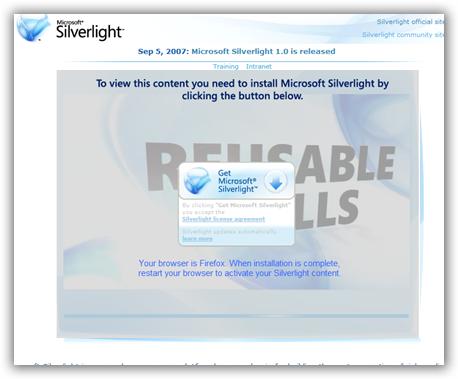
SilverLight安装体验白皮书+示例
今天早些时候我们发布了一份白皮书,并设置了一些示例脚本演示如何为你自己的站点创建SilverLight直接安装,你可以从这里免费下载它们。另外你还可以从Tim Sneath的博客上了解到更多相关内容。
这份白皮书和示例脚本都是关于如何启用直接安装体验和如何设计网站的HTML界面的,以方便你引导最终用户很自然地点击安装链接。
SilverLight的书籍
关于用SilverLight 1.0创建炫丽的多媒体和交互性体验,你也可以通过这些新出版的有关SilverLight 1.0的书籍学习更多相关知识。
希望这些对您能有所帮助。
Scott.
就像大家都知道的,信息产业部的备案系统居然在没有遭到攻击的情况下自己玩到数据丢失而且无法恢复。成千上万的站长只得重新注册。
我们可以理解数据丢失,但是作为如此重要的系统,居然没有备份的?在涉及前置审批的网站备案中,有专门的一个必须文件就是网站安全性的报告。 继续阅读
16、17日两天我们学校高一的新生开始报到。我给分部的副主任当“值日班主任”,替他接新生。在烈日底下我们在学校的大广场摆开各自分部的小摊。
新生报到的手续是:先到公告牌上找到自己的名字和班级,然后到图书馆大厅交费,再持收据到各班主任处登记报到。
我们班名单上共有63人,第一天上午,旁边的同事生意火爆,一下子登记了长长一大串名字。我们班一共只来了四人。
招生是所有学校的重头戏,因为招生规模不仅显示出这个学校的办学水平,还直接关系到学校的正常运转和职工福利待遇。今年我们学校高一招生24个班。第一天上午各班报到情况都不甚理想。校领导没有来统计数据,如果来了,恐怕要眉头紧锁了。
下午的时候情况开始发生变化,我们班的学生接二连三地到达,报到人数迅速超过了旁边两个班。一直到下午六点左右,我已经收拾好所有东西了之后还有一个家长匆匆忙忙赶来。我只好跟着她到图书馆大厅去给她办理完手续。
第二天上午刚到位,传来消息:各班平均又分配了12名左右新生。我们班的名单人数达到了78人!当然这是因为校领导考虑到各班名单上的学生还有不来报道的,但是仅上午我们班就总共到了65人。我们分部最多的班甚至到了74人。
校长来到大广场统计报到情况,统计完以后眉头紧锁:人来少了愁,人来多了也愁啊!分部领导开玩笑说:要多搭一些草棚喽!
这当然是开玩笑。学校图书馆大楼、2号办公楼都还有足够的教室。教师人数也不成问题。这几年学校的高考成绩迅速提高,学校一直努力扩大办学规模,在各方面早就做好了充分准备。所谓开店的不怕大肚汉嘛。